Menemukan konser dengan app Shazam
Anda dapat menggunakan app Shazam untuk melihat dan menyimpan pertunjukan mendatang dan detail tiket untuk artis yang sedang tur. Selain itu, Anda dapat mengatur pengingat untuk memantau konser mendatang atau untuk diberi tahu jika artis berbagi daftar lagu, foto tur, atau lainnya setelah pertunjukan.
Anda juga dapat melihat informasi tur menurut artis, tanggal, lokasi, atau genre di halaman web Konser di shazam.com. Setelah Anda memilih acara, Anda juga dapat dengan cepat mengakses detail tiket di situs web penyedia.
Menemukan dan menyimpan konser di app Shazam di iPhone atau iPad
Buka app Shazam
 di iPhone atau iPad, lalu lakukan salah satu hal berikut:
di iPhone atau iPad, lalu lakukan salah satu hal berikut:Menemukan konser mendatang: Ketuk Musik Saya di bagian bawah layar, ketuk Konser, ketuk Dekat Saya atau Semua Lokasi, lalu ketuk pertunjukan terjadwal. Anda juga dapat mengetuk Jelajahi untuk memfilter konser berdasarkan preferensi musik Anda atau acara yang populer.
Menemukan konser untuk lagu yang sedang diputar: Identifikasi lagu, ketuk konser atau “Konser mendatang lainnya oleh [nama artis],” lalu ketuk pertunjukan terjadwal.
Menemukan konser untuk artis mana pun di database Shazam: Ketuk Musik Saya, ketuk Konser, ketuk
 , cari artis atau lagu, ketuk hasil, lalu ketuk pertunjukan terjadwal.
, cari artis atau lagu, ketuk hasil, lalu ketuk pertunjukan terjadwal.Untuk melihat acara lainnya, gulir ke Konser Mendatang.
Di Panduan Konser, lakukan salah satu hal berikut:
Untuk membeli tiket: Ketuk Tiket, lalu ketuk penyedia tiket mana pun yang tersedia untuk menjelajahi dan membeli tiket di situs web penyedia.
Catatan: Jika tautan tiket tidak tersedia di Shazam, tombol Tiket tidak ditampilkan. Periksa situs web penyedia tiket untuk ketersediaan tiket.
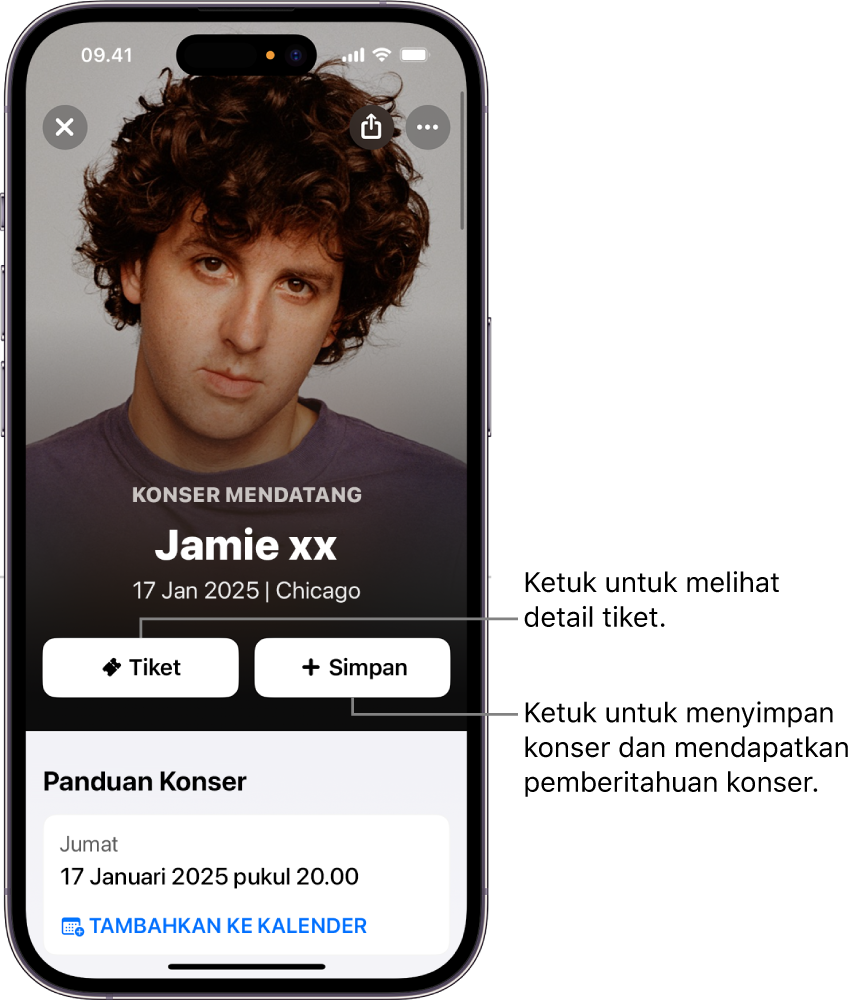
Untuk menyimpan konser dan mengatur pengingat: Ketuk Simpan, lalu ikuti semua instruksi pada layar untuk mengizinkan pemberitahuan.
Untuk melihat konser yang disimpan kapan pun, ketuk Musik Saya, lalu ketuk Konser.
Anda akan menerima pemberitahuan sebelum pertunjukan yang mungkin meliputi informasi mengenai konser, musik terbaru, atau wallpaper yang dapat diunduh. Anda juga akan menerima pemberitahuan jika artis berbagi konten setelah acara mereka.
Untuk mematikan pengingat konser, ketuk Tersimpan.
Kiat: Semua konten bonus (seperti daftar lagu) yang disediakan oleh artis akan muncul di Panduan Konser.
Mengelola konser Anda yang disimpan di iPhone atau iPad
Untuk semua konser yang Anda simpan, Anda dapat melihat halaman konsernya dengan cepat, membagikan konser, melihat tanggal konser lainnya, menghapus konser, dan lainnya.
Buka app Shazam
 di iPhone atau iPad, ketuk Musik Saya di bagian bawah layar, lalu ketuk Konser.
di iPhone atau iPad, ketuk Musik Saya di bagian bawah layar, lalu ketuk Konser.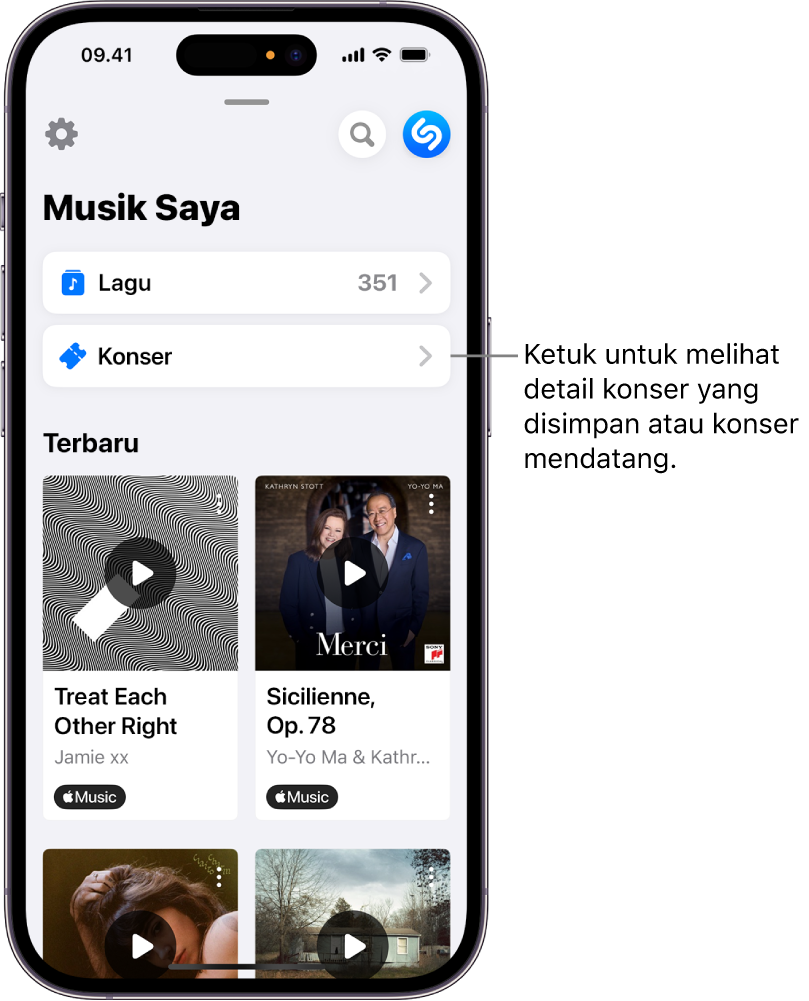
Di Acara yang Disimpan, gesek untuk melihat konser Anda yang disimpan.
Lakukan salah satu hal berikut:
Ketuk
 , lalu ketuk pilihan di daftar.
, lalu ketuk pilihan di daftar.Ketuk acara yang disimpan untuk menampilkan Panduan Konser.
Untuk menghapus konser, ketuk Disimpan.
Menemukan konser di app Shazam di perangkat Android
Buka app Shazam
 di perangkat Android, lalu lakukan salah satu hal berikut:
di perangkat Android, lalu lakukan salah satu hal berikut:Menemukan konser mendatang: Ketuk Konser (atau gesek ke Konser), ketuk Dekat Saya atau Semua Lokasi, lalu ketuk pertunjukan terjadwal. Anda juga dapat mengetuk Jelajahi untuk memfilter konser berdasarkan preferensi musik Anda atau acara yang populer.
Menemukan konser untuk lagu yang sedang diputar: Identifikasi lagu, ketuk konser atau “Konser mendatang lainnya oleh [nama artis],” lalu ketuk pertunjukan terjadwal.
Menemukan konser untuk artis mana pun di database Shazam: Ketuk Konser (atau gesek ke Konser), ketuk
 , cari artis atau lagu, ketuk hasil, lalu ketuk pertunjukan terjadwal.
, cari artis atau lagu, ketuk hasil, lalu ketuk pertunjukan terjadwal.Untuk melihat acara lainnya, gulir ke Konser Mendatang.
Di Panduan Konser, lakukan salah satu hal berikut:
Untuk membeli tiket: Ketuk Tiket, lalu ketuk penyedia tiket mana pun yang tersedia untuk menjelajahi dan membeli tiket di situs web penyedia.
Catatan: Jika tautan tiket tidak tersedia di Shazam, tombol Tiket tidak ditampilkan. Periksa situs web penyedia tiket untuk ketersediaan tiket.
Untuk menyimpan konser dan mengatur pengingat: Ketuk Simpan, lalu ikuti semua instruksi pada layar untuk mengizinkan pemberitahuan.
Anda akan menerima pemberitahuan sebelum pertunjukan yang mungkin meliputi informasi mengenai konser, musik terbaru, atau wallpaper yang dapat diunduh. Anda juga akan menerima pemberitahuan jika artis berbagi konten setelah acara mereka.
Untuk mematikan pengingat konser, ketuk Tersimpan.
Kiat: Semua konten bonus (seperti daftar lagu) yang disediakan oleh artis akan muncul di Panduan Konser.
Mengelola konser Anda yang disimpan di perangkat Android
Untuk semua konser yang Anda simpan, Anda dapat melihat halaman konsernya dengan cepat, membagikan konser, melihat tanggal konser lainnya, menghapus konser, dan lainnya.
Buka app Shazam
 di perangkat Android, lalu Ketuk Konser (atau gesek ke Konser).
di perangkat Android, lalu Ketuk Konser (atau gesek ke Konser).Di “Konser Tersimpan”, lakukan salah satu hal berikut:
Ketuk “Lihat Semua” untuk menampilkan semua konser yang tersimpan.
Ketuk
 , lalu ketuk pilihan di daftar.
, lalu ketuk pilihan di daftar.Ketuk konser yang disimpan untuk menampilkan Panduan Konser.
Untuk menghapus konser, ketuk Disimpan.
Menemukan konser dengan Spotlight di iPhone atau iPad
Selain membantu Anda menemukan app, email, dan item lainnya dengan cepat, Anda dapat menggunakan Spotlight di iPhone atau iPad untuk menemukan konser mendatang, memutar lagu, atau mempelajari artis lebih lanjut dengan cepat.
Di iPhone atau iPad, ketuk Cari
 di bagian bawah Layar Utama (di model dengan Face ID) atau gesek ke bawah di Layar Utama atau Layar Terkunci.
di bagian bawah Layar Utama (di model dengan Face ID) atau gesek ke bawah di Layar Utama atau Layar Terkunci.Masukkan nama artis di bidang pencarian, lalu ketuk hasil artis di bagian atas layar.
Gulir ke bawah ke Konser, lalu ketuk pertunjukan terjadwal (atau ketuk Tampilkan Lainnya).
Catatan: Jika artis sedang tidak melakukan tur, tidak akan ada konser yang tercantum.
Ketuk Dapatkan Tiket, lalu ketuk penyedia tiket mana pun yang tersedia untuk menjelajahi dan membeli tiket di situs web penyedia.
Catatan: Jika tautan tiket tidak tersedia di Shazam, tombol Tiket tidak ditampilkan. Periksa situs web penyedia tiket untuk ketersediaan tiket.
Menemukan konser menggunakan Daftar Lagu
Daftar Lagu Apple Music menyorot pilihan tur yang sedang berlangsung dan tur mendatang. Anda dapat melacak tur artis favorit Anda, membaca produksi acara, dan mendengarkan lagu yang mereka putar. Anda juga dapat menjelajahi katalog artis, menelusuri konser mendatang, mendapatkan detail tiket, dan mengatur pengingat acara melalui fitur penemuan konser Shazam.
Di iPhone, iPad, atau perangkat Android, buka app Musik
 .
.Ketuk Cari, cari “daftar lagu”, ketuk Apple Music di bawah bidang pencarian (jika belum dipilih), lalu ketuk “daftar lagu” di hasil.
Ketuk Kategori Daftar Lagu, lalu ketuk daftar lagu artis.
Lakukan salah satu hal berikut:
Untuk membeli tiket: Ketuk Telusuri Acara Mendatang, ketuk pertunjukan terjadwal, ketuk Dapatkan Tiket, lalu ketuk penyedia tiket mana pun yang tersedia untuk menjelajahi dan membeli tiket di situs web penyedia.
Catatan: Jika tautan tiket tidak tersedia di Shazam, tombol Tiket tidak ditampilkan. Periksa situs web penyedia tiket untuk ketersediaan tiket.
Untuk memutar daftar lagu atau membaca mengenai artis: Ketuk Daftar Lagu artis.
Kiat: Untuk membuka Daftar Lagu di Apple Music dari Safari (atau browser web apa pun) di perangkat mana pun, buka apple.co/setlists.
Saat tersedia, Shazam juga mendukung penemuan konser dengan menunjukkan tempat konser musik dan menyediakan akses cepat ke detail tiket dengan Panduan Apple Music di app Peta. Lihat Menemukan atraksi, restoran, dan layanan terdekat di Peta atau Menjelajahi tempat dengan panduan di Peta di Petunjuk Pengguna iPhone.
Kiat: Anda juga dapat mengakses Panduan Apple Music di Safari di perangkat mana pun.